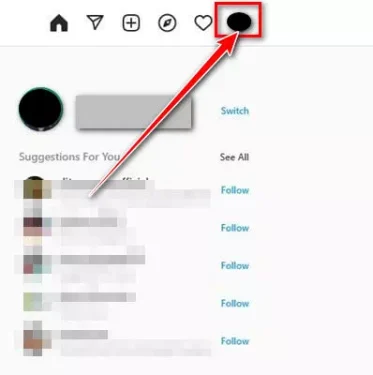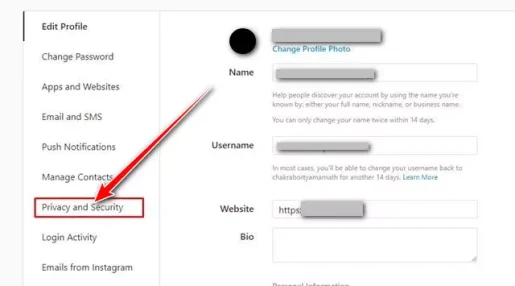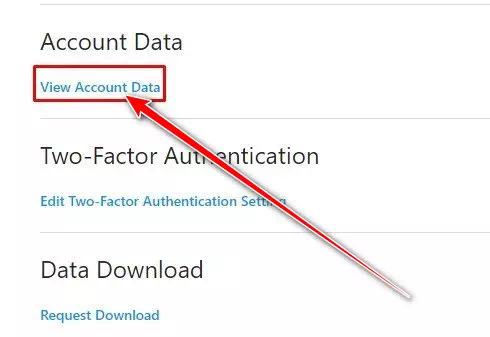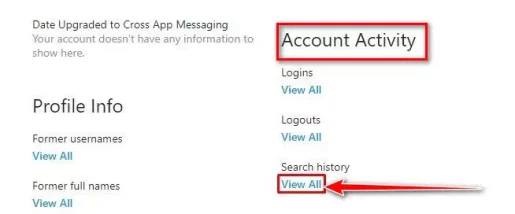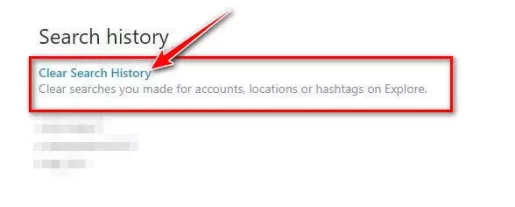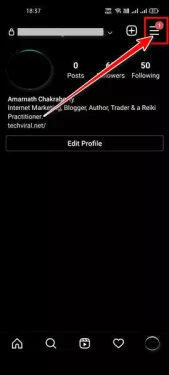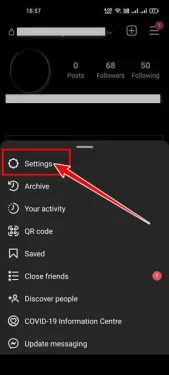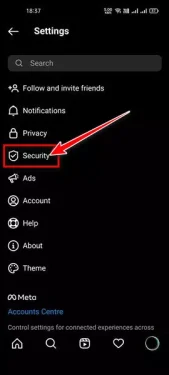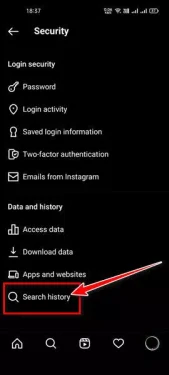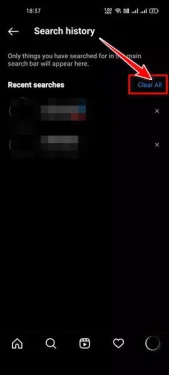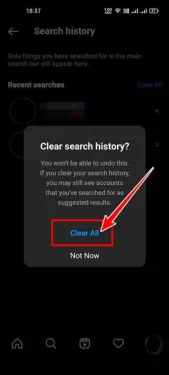Δείτε πώς μπορείτε να διαγράψετε το ιστορικό αναζήτησης στο Instagram για υπολογιστή και κινητό.
Ίνσταγκραμ ή στα αγγλικά: Instagram Είναι η πιο δημοφιλής εφαρμογή κοινής χρήσης φωτογραφιών και ιστότοπος αυτή τη στιγμή. Επιτρέπει στους χρήστες να μοιράζονται όχι μόνο φωτογραφίες αλλά και βίντεο.
Περιέχει και άλλα χαρακτηριστικά όπως π.χ IGTV Ιστορίες και άλλα. Μπορεί να έχετε αναζητήσει σχεδόν εκατοντάδες χρήστες στο Instagram, αλλά ξέρατε ότι η πλατφόρμα αποθηκεύει αυτούς τους όρους αναζήτησης στο ιστορικό του λογαριασμού σας;
Όταν αναζητάτε κάτι στο Instagram, η πλατφόρμα αποθηκεύει αυτόν τον όρο αναζήτησης. Αυτός είναι ο μόνος λόγος για τον οποίο ο όρος αναζήτησης εμφανίζεται στο πλαίσιο αναζήτησης του Instagram. Θα πρέπει να διαγράψετε το ιστορικό αναζήτησης του Instagram εάν το χρησιμοποιούν άλλα μέλη της οικογένειας.
Ευτυχώς, το Instagram επιτρέπει στους χρήστες να διαγράφουν το ιστορικό αναζήτησης μέσω της έκδοσης του προγράμματος περιήγησης, της έκδοσης υπολογιστή και της εφαρμογής για κινητά. Έτσι, αν σας ενδιαφέρει να μάθετε πώς να διαγράψετε το ιστορικό αναζήτησης στο Instagram, τότε διαβάζετε τον σωστό οδηγό για αυτό, οπότε μείνετε συντονισμένοι μαζί μας.
Βήματα για την εκκαθάριση του ιστορικού αναζήτησης Instagram (επιτραπέζιος υπολογιστής και τηλέφωνο)
Σε αυτό το άρθρο, θα μοιραστούμε μαζί σας έναν οδηγό βήμα προς βήμα για το πώς να διαγράψετε το ιστορικό αναζήτησης Instagram σε πρόγραμμα περιήγησης και εφαρμογή για κινητά. Ας ανακαλύψουμε.
1) Εκκαθάριση ιστορικού αναζήτησης Instagram (έκδοση προγράμματος περιήγησης ιστού)
Σε αυτήν τη μέθοδο, θα χρησιμοποιήσουμε το πρόγραμμα περιήγησης για πρόσβαση σε έναν ιστότοπο Instagram Για να διαγράψετε το ιστορικό αναζήτησης. Εδώ είναι μερικά απλά βήματα που πρέπει να ακολουθήσετε.
- Ανοιξε περιηγητής διαδυκτίου το αγαπημένο σας και κατευθυνθείτε προς Ιστοσελίδα Instagram. Μετά από αυτό, συνδεθείτε στον λογαριασμό σας.
- Ωμ Κάντε κλικ στο εικονίδιο του προφίλ σας Το οποίο μπορείτε να βρείτε στην επάνω δεξιά γωνία.
Κάντε κλικ στην εικόνα του προφίλ σας - Από το μενού του προφίλ σας, επιλέξτε (ρυθμίσεις) να φτάσει Ρυθμίσεις.
Κάντε κλικ στις Ρυθμίσεις - Στο Σελίδα ρυθμίσεων και μετά κάντε κλικ σε μια επιλογή (Απορρήτου και Ασφάλεια) να φτάσει Απόρρητο και ασφάλεια.
Κάντε κλικ στην επιλογή Απόρρητο και ασφάλεια - Στη συνέχεια, στο δεξιό παράθυρο, κάντε κλικ σε μια επιλογή (Προβολή δεδομένων λογαριασμού) που σημαίνει Προβολή στοιχείων λογαριασμού πίσω (Δεδομένα λογαριασμού) που σημαίνει Λεπτομέρειες λογαριασμού.
Κάντε κλικ στην Προβολή πληροφοριών λογαριασμού - Τώρα αναζητήστε μια ενότητα (Δραστηριότητα λογαριασμού) που σημαίνει Δραστηριότητα λογαριασμού , που μπορείτε να βρείτε παρακάτω (Ιστορικό Αναζήτησης) που σημαίνει ιστορικό αναζήτησης , μετά κάντε κλικ στον σύνδεσμο (Προβολή όλων) για προβολή όλων.
Κάντε κλικ στην Προβολή όλων - Θα εμφανιστεί η επόμενη σελίδα Ιστορικό αναζήτησης Instagram. Πρέπει να κάνετε κλικ σε μια επιλογή (Εκκαθαριση ιστορικου αναζητησης) που σημαίνει Εκκαθαριση ιστορικου αναζητησης ιστορικό αναζήτησης.
Εκκαθαριση ιστορικου αναζητησης
Και έτσι μπορείτε να διαγράψετε το ιστορικό αναζήτησης στο πρόγραμμα περιήγησης στο Διαδίκτυο για το Instagram.
2) Διαγράψτε το ιστορικό αναζήτησης στην εφαρμογή Instagram στο τηλέφωνο
Σε αυτή τη μέθοδο, θα χρησιμοποιήσουμε το τηλέφωνο μέσω Εφαρμογή Instagram Για να διαγράψετε το ιστορικό αναζήτησης. Εδώ είναι μερικά απλά βήματα που πρέπει να ακολουθήσετε.
- ανάβω Εφαρμογή Instagram على Android و iOS. Μετά από αυτό, πατήστε Το εικονίδιο του προφίλ σας , όπως φαίνεται στην παρακάτω εικόνα.
Κάντε κλικ στο εικονίδιο του προφίλ σας - Αυτό θα ανοίξει σελίδα προφίλ. Στη συνέχεια κάντε κλικ στο Οι τρεις οριζόντιες γραμμές Όπως φαίνεται στην παρακάτω εικόνα.
Κάντε κλικ στις τρεις οριζόντιες γραμμές - Στη συνέχεια, στο αναδυόμενο παράθυρο, επιλέξτε (ρυθμίσεις) να φτάσει Ρυθμίσεις.
Επιλέξτε Ρυθμίσεις - στα πλαίσια Μενού ρυθμίσεων , επιλέξτε μια επιλογή (Ασφάλεια) που σημαίνει Ασφάλεια.
Επιλέξτε την επιλογή ασφάλειας - μετά μέσα σελίδα ασφαλείας , μετακινηθείτε προς τα κάτω και πατήστε στην επιλογή (Ιστορικό Αναζήτησης) που σημαίνει Ιστορικό αναζήτησης.
Κάντε κλικ στην επιλογή Ιστορικό αναζήτησης - Θα δείτε την επόμενη σελίδα όλων των πρόσφατων αναζητήσεών σας. Κάντε κλικ στο κουμπί (Τα καθαρίζω όλα) και αυτό Για να διαγράψετε όλο το ιστορικό αναζήτησης του λογαριασμού σας στο Instagram.
Κάντε κλικ στο κουμπί Εκκαθάριση όλων - Στη συνέχεια θα εμφανιστεί ένα αναδυόμενο μήνυμα, πατήστε το κουμπί (Τα καθαρίζω όλα) Καθαρίστε όλα ξανά Για ΕΠΙΒΕΒΑΙΩΣΗ.
Πατήστε ξανά το κουμπί Διαγραφή όλων για επιβεβαίωση
Και αυτός είναι ο τρόπος με τον οποίο μπορείτε να διαγράψετε το ιστορικό αναζήτησής σας στην εφαρμογή Instagram στο τηλέφωνό σας, είτε εκτελεί σύστημα iOS (iPhone - iPad) ή Android.
Τονίζουμε ότι μέσα από τα προηγούμενα βήματα, θα μπορείτε να καθαρίσετε εύκολα το ιστορικό αναζήτησής σας στο Instagram. Μπορείτε να χρησιμοποιήσετε το πρόγραμμα περιήγησής σας ή την εφαρμογή για κινητά για να το κάνετε αυτό.
Μπορεί επίσης να σας ενδιαφέρει να μάθετε για:
- Πώς να ακυρώσετε ή να διαγράψετε έναν λογαριασμό Instagram
- Πώς να κατεβάσετε όλες τις φωτογραφίες του Instagram οποιουδήποτε χρήστη με ένα κλικ
Ελπίζουμε ότι αυτό το άρθρο θα σας φανεί χρήσιμο για να μάθετε πώς να καθαρίζετε το ιστορικό αναζήτησης στο Instagram μέσω υπολογιστή και κινητού τηλεφώνου. Μοιραστείτε τη γνώμη και την εμπειρία σας μαζί μας στα σχόλια.